Aceder a um projeto no Project para a Web após a eliminação do respetivo grupo do Microsoft 365
 O Microsoft Project para a Web tornar-se-á em breve Microsoft Planner, que está atualmente a ser lançado para os clientes. Para saber mais sobre como configurar o novo Planner para a sua organização, consulte Microsoft Planner para administradores.
O Microsoft Project para a Web tornar-se-á em breve Microsoft Planner, que está atualmente a ser lançado para os clientes. Para saber mais sobre como configurar o novo Planner para a sua organização, consulte Microsoft Planner para administradores.
Se o grupo do Microsoft 365 associado ao seu projeto for eliminado, os utilizadores no grupo não poderão aceder ao projeto. No entanto, existem formas de recuperar o acesso.
- O proprietário do grupo pode restaurar o grupo do Microsoft 365.
- Um administrador pode reatribuir o projeto a um utilizador que, em seguida, pode escolher ou criar um novo grupo.
A opção que deve escolher depende de há quanto tempo o grupo foi eliminado.
Restaurar o grupo do Microsoft 365
Se um grupo do qual é proprietário for eliminado, este será retido durante 30 dias por predefinição. Este período de 30 dias é considerado uma "eliminação recuperável" porque ainda pode restaurar o grupo eliminado. Após 30 dias, o grupo será eliminado permanentemente e não poderá ser restaurado.
Se for o proprietário de um grupo do Microsoft 365, pode restaurar o grupo manualmente ao seguir estes passos.
- Na página Grupos eliminados, selecione a opção Gerir grupos no nó Grupos e, em seguida, selecione Eliminado.
- Selecione no separador Restaurar junto ao grupo que pretende restaurar.
Depois de restaurar o grupo, os membros do grupo devem conseguir aceder ao projeto associado no Project para a Web.
Observação
Para saber mais sobre como eliminar um grupo do Microsoft 365, consulte Restaurar um Grupo do Microsoft 365 eliminado
Reatribuir o projeto
Se o grupo do Microsoft 365 for eliminado durante mais de 30 dias e não for restabelecido, um administrador no seu inquilino terá de reatribuir o projeto. O projeto tem de ser reatribuído ao utilizador que precisa de aceder ao mesmo ou a alguém que possa adicionar um novo grupo do Microsoft 365 no Project para a Web.
O administrador tem de:
- Localize o projeto através da função de pesquisa Localização Avançada no Centro de Dynamics 365 Administração.
- Atribua o projeto ao utilizador que precisa de aceder ao mesmo.
Localizar o projeto na pesquisa Deteção Avançada
Utilize Dynamics 365 pesquisa de Localização Avançada para procurar o projeto de que precisa.
No Centro de Administração do Dynamics 365, selecione a instância predefinida e, em seguida, selecione Abrir.
Na página Definições do PowerApps, selecione Dynamics 365 Personalizar.
Na página Projetos , selecione o ícone de filtro na barra de menus e, em seguida, selecione Localizar Antecipadamente.

Em Localização Avançada, no menu Procurar , selecione Projetos. No menu Utilizar Vista Guardada , selecione Todos os projetos.
Selecione Selecionar e, no menu, selecione Nome. No menu seguinte, selecione Igual a e, em seguida, na caixa de texto Introduzir , escreva o nome do projeto que procura.

Selecione Resultados para executar a consulta. O projeto que procura deverá ser apresentado no separador Projetos.
Reatribuir o projeto a um novo utilizador
Depois de localizar o projeto através da Localização Avançada, o administrador pode agora reatribuir o projeto a um utilizador.
Para reatribuir um projeto a um utilizador:
Selecione a caixa de verificação junto ao nome do projeto.
No friso, selecione Atribuir Projetos.
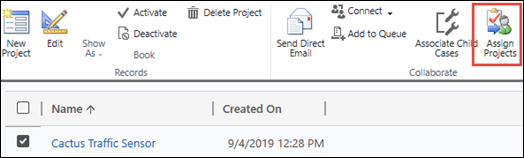
No ecrã Atribuir Projeto , selecione na caixa Atribuir a para alterá-lo para Utilizador ou equipa.
Selecione na caixa Utilizador ou equipa e, em seguida, selecione o ícone de lupa. Em seguida, desloque-se para a parte inferior dos resultados e selecione Procurar mais registos.
No ecrã Registo de Pesquisa, selecione Utilizador no menu Procurar , selecione o utilizador na lista de utilizadores e, em seguida, selecione Adicionar.
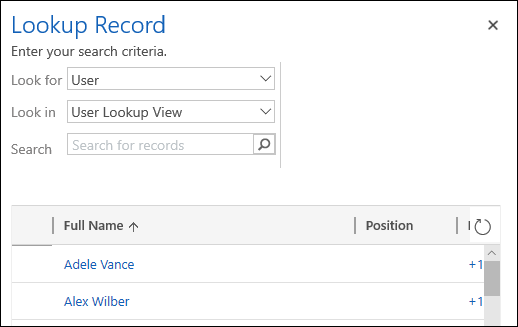
O utilizador que adicionou pode agora aceder ao projeto no Project para a Web. O utilizador também pode optar por associar um novo grupo do Microsoft 365 ao projeto e adicionar utilizadores ao mesmo se outras pessoas também precisarem de aceder ao projeto.